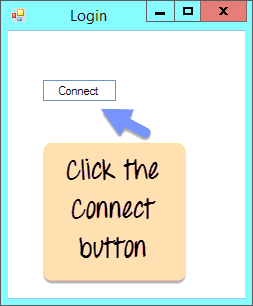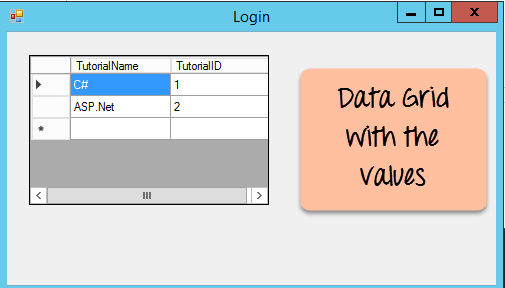C#-tietokantayhteys: SQL-palvelimen yhdistäminen (esimerkki)
Se voi toimia erityyppisten tietokantojen kanssa. Se voi toimia yleisimpien tietokantojen, kuten Oracle ja Microsoft SQL Palvelimelle.
Se voi myös toimia uusien tietokantojen, kuten MongoDB ja MySQL.
Tietokantayhteyksien perusteet
C# ja .Net voivat toimia useimpien tietokantojen kanssa, joista yleisin on Oracle ja Microsoft SQL Server. Mutta jokaisen tietokannan logiikka niiden kaikkien kanssa on enimmäkseen sama.
Esimerkeissämme tarkastelemme työskentelyä Microsoft SQL Server tietokantamme. Oppimistarkoituksiin voidaan ladata ja käyttää Microsoft SQL Server pikapainos, joka on ilmainen tietokantaohjelmisto, jonka tarjoaa Microsoft.
Tietokantojen käsittelyssä seuraavat käsitteet ovat yhteisiä kaikille tietokannoille.
- Yhteys – Tietokannan tietojen käsittelyssä ensimmäinen ilmeinen askel on yhteys. Yhteys tietokantaan koostuu yleensä alla mainituista parametreista.
- Tietokannan nimi tai tietolähde – Ensimmäinen tärkeä parametri on tietokannan nimi, johon yhteys on muodostettava. Jokainen yhteys voi toimia vain yhden tietokannan kanssa kerrallaan.
- Valtakirja – Seuraava tärkeä seikka on käyttäjätunnus ja salasana, joita tulee käyttää yhteyden muodostamiseen tietokantaan. Se varmistaa, että käyttäjätunnuksella ja salasanalla on tarvittavat oikeudet muodostaa yhteys tietokantaan.
- Valinnaiset parametrit – Voit määrittää kullekin tietokantatyypille valinnaiset parametrit, jotka antavat lisätietoja siitä, kuinka .net käsittelee yhteyttä tietokantaan. Voidaan esimerkiksi määrittää parametri, kuinka kauan yhteyden tulee pysyä aktiivisena. Jos mitään toimintoa ei suoriteta tietyn ajanjakson aikana, parametri määrittää, onko yhteys suljettava.
- Tietojen valitseminen tietokannasta – Kun yhteys on muodostettu, seuraava tärkeä näkökohta on tietojen hakeminen tietokannasta. C# voi suorittaa SQL-valintakomennon tietokantaa vastaan. SQL-käskyä voidaan käyttää tietojen hakemiseen tietystä tietokannan taulukosta.
- Tietojen lisääminen tietokantaan – C#:ta voidaan käyttää myös tietueiden lisäämiseen tietokantaan. Arvot voidaan määrittää C#:lla jokaiselle tietokantaan lisättävälle riville.
- Tietojen päivittäminen tietokantaan – C#:a voidaan käyttää myös olemassa olevien tietueiden päivittämiseen tietokantaan. Jokaiselle tietokantaan päivitettävälle riville voidaan määrittää uudet arvot C#:ssa.
- Tietojen poistaminen tietokannasta – C#:lla voidaan myös poistaa tietueita tietokantaan. Valitse komennot määrittääksesi mitkä rivit on poistettava voidaan määrittää C#:ssa.
Ok, nyt kun olemme nähneet kunkin operaation teorian, siirrytään muihin osiin ja katsotaan kuinka voimme suorittaa tietokantatoimintoja C#:ssa.
SQL-komento c#:ssa
SqlCommand C#:ssa antaa käyttäjän tehdä kyselyjä ja lähettää komennot tietokantaan. SQL-komennon määrittää SQL-yhteysobjekti. Käytetään kahta menetelmää, ExecuteReader-menetelmä kyselyn tuloksiin ja ExecuteNonQuery lisäys-, päivitys- ja poistokomentoihin. Se on menetelmä, joka sopii parhaiten eri komentoihin.
Kuinka yhdistää C# tietokantaan
Katsotaan nyt koodia, joka on pidettävä paikoillaan yhteyden luomiseksi tietokantaan. Esimerkissämme muodostamme yhteyden tietokantaan, jonka nimi on Demodb. Tietokantaan yhteyden muodostamiseen käytetyt tunnistetiedot on annettu alla
- Käyttäjätunnus – sa
- Salasana – demo123
Näemme yksinkertaisen Windows lomakkeiden hakemus työskennellä tietokantojen kanssa. Meillä on yksinkertainen painike nimeltä "Yhdistä", jota käytetään yhteyden muodostamiseen tietokantaan.
Noudatetaan siis alla olevia vaiheita saavuttaaksemme tämän
Vaihe 1) Ensimmäinen vaihe sisältää uuden projektin luomisen Visual Studiossa. Visual Studion käynnistämisen jälkeen sinun on valittava valikosta Uusi->Projekti.
Vaihe 2) Seuraava vaihe on valita projektin tyyppi a Windows Lomakkeiden hakemus. Tässä meidän on myös mainittava projektimme nimi ja sijainti.
- Projektin valintaikkunassa näemme erilaisia vaihtoehtoja erityyppisten projektien luomiseen Visual Studiossa. Napsauta Windows vaihtoehto vasemmalla puolella.
- Kun napsautamme Windows vaihtoehdot edellisessä vaiheessa, voimme nähdä vaihtoehdon Windows Lomakkeet Hakemus. Napsauta tätä vaihtoehtoa.
- Annamme sitten sovellukselle nimen, joka meidän tapauksessamme on "DemoApplication". Meidän on myös annettava sijainti sovelluksemme tallentamiseen.
- Lopuksi napsautamme 'OK'-painiketta, jotta Visual Studio voi luoda projektimme.
Vaihe 3) Lisää nyt painike työkalulaatikosta Windows muodossa. Aseta Buttonin tekstiominaisuus Connect-asetukseksi. Tältä se tulee näyttämään
Vaihe 4) Kaksoisnapsauta lomaketta niin, että tapahtumakäsittelijä lisätään painikkeen napsautustapahtuman koodiin. Lisää alla oleva koodi tapahtumakäsittelijään.
using System;
using System.Collections.Generic;
using System.ComponentModel;
using System.Data;
using System.Data.SqlClient;
using System.Drawing;
using System.Linq;
using System.Text;
using System.Threading.Tasks;
using System.Windows.Forms;
namespace DemoApplication1
{
public partial class Form1 : Form
{
public Form1()
{
InitializeComponent();
}
private void button1_Click(object sender, EventArgs e)
{
string connetionString;
SqlConnection cnn;
connetionString = @"Data Source=WIN-50GP30FGO75;Initial Catalog=Demodb;User ID=sa;Password=demol23";
cnn = new SqlConnection(connetionString);
cnn.Open();
MessageBox.Show("Connection Open !");
cnn.Close();
}
}
}
Koodin selitys: -
- Ensimmäinen askel on luoda muuttujat, joita käytetään luomaan yhteysmerkkijono ja yhteys SQL Server -tietokantaan.
- Seuraava vaihe on yhteysmerkkijonon luominen. Yhteysmerkkijono on määritettävä oikein, jotta C# ymmärtää yhteysmerkkijonon. Yhteysmerkkijono koostuu seuraavista osista
- Tietolähde – Tämä on sen palvelimen nimi, jossa tietokanta sijaitsee. Meidän tapauksessamme se sijaitsee koneessa nimeltä WIN-50GP30FGO75.
- Initial Catalogia käytetään tietokannan nimen määrittämiseen
- Käyttäjätunnus ja salasana ovat tietokantaan yhteyden muodostamiseen tarvittavat tunnistetiedot.
- Seuraavaksi määritämme yhdistävän merkkijonon muuttujalle cnn. Muuttujaa cnn, joka on tyyppiä SqlConnection, käytetään muodostamaan yhteys tietokantaan.
- Seuraavaksi käytämme cnn-muuttujan Open-menetelmää yhteyden avaamiseen tietokantaan. Näytämme sitten vain viestin käyttäjälle, että yhteys on muodostettu.
- Kun toiminto on suoritettu onnistuneesti, suljemme yhteyden tietokantaan. Yhteys tietokantaan on aina hyvä katkaista, jos tietokannassa ei tarvitse tehdä muuta.
Kun yllä oleva koodi on asetettu ja projekti suoritetaan Visual Studiolla, saat alla olevan tulosteen. Kun lomake tulee näkyviin, napsauta Yhdistä-painiketta.
Lähtö: -
Kun napsautat "Yhdistä"-painiketta, voit nähdä, että tietokantayhteys on muodostettu. Tästä syystä viestiruutu tuli näkyviin.
Käytä tietoja SqlDataReaderin avulla
Esitelläksemme, kuinka tietoja voidaan käyttää C#:n avulla, oletetaan, että tietokannassamme on seuraavat artefaktit.
- Taulukko nimeltä demotb. Tätä taulukkoa käytetään erilaisten opetusohjelmien tunnukset ja nimet tallentamiseen.
- Taulukossa on kaksi saraketta, joista toinen on nimeltään "TutorialID" ja toinen "TutorialName".
- Tällä hetkellä taulukossa on 2 riviä alla olevan kuvan mukaisesti.
| TutorialID | TutorialName |
|---|---|
| 1 | C# |
| 2 | ASP.Net |
Muutetaan koodi lomakkeellamme, jotta voimme kysellä näitä tietoja ja näyttää tiedot viestilaatikon kautta. Huomaa, että kaikki alla kirjoitettu koodi on jatkoa edellisessä osiossa datayhteydelle kirjoitetulle koodille.
Vaihe 1) Jaetaan koodi kahteen osaan, jotta se on helppo ymmärtää käyttäjän kannalta.
- Ensimmäinen on "select"-lauseemme rakentaminen, jota käytetään tietojen lukemiseen tietokannasta.
- Suoritamme sitten "select"-käskyn tietokantaa vastaan ja haemme kaikki taulukon rivit sen mukaisesti.
Koodin selitys: -
- Ensimmäinen askel on luoda seuraavat muuttujat
- SQLCommand – SQLCommand on C#:ssa määritelty luokka. Tätä luokkaa käytetään luku- ja kirjoitustoimintojen suorittamiseen tietokantaan. Siksi ensimmäinen askel on varmistaa, että luomme tämän luokan muuttujatyypin. Tätä muuttujaa käytetään sitten seuraavissa vaiheissa, kun luetaan tietoja tietokannastamme.
- DataReader-objektia käytetään kaikkien SQL-kyselyn määrittämien tietojen saamiseen. Voimme sitten lukea kaikki taulukon rivit yksitellen datalukijalla.
- Määritämme sitten 2 merkkijonomuuttujaa, joista toinen on "SQL", joka sisältää SQL-komentomerkkijonomme. Seuraava on "Output", joka sisältää kaikki taulukon arvot.
- Seuraava askel on määrittää SQL-lause, jota käytetään tietokantaamme vastaan. Meidän tapauksessamme se on "Valitse TutorialID, TutorialName demotb:stä". Tämä hakee kaikki rivit taulukosta demotb.
- Seuraavaksi luomme komentoobjektin, jota käytetään SQL-käskyn suorittamiseen tietokantaa vastaan. SQL-komennossa sinun on välitettävä yhteysobjekti ja SQL-merkkijono.
- Seuraavaksi suoritamme datanlukijakomennon, joka hakee kaikki rivit demotb-taulukosta.
- Nyt kun meillä on kaikki taulukon rivit mukana, tarvitsemme mekanismin päästäksemme riville yksitellen. Käytämme tähän while-lausetta. While-lausetta käytetään rivien avaamiseen tiedonlukijasta yksi kerrallaan. Käytämme sitten GetValue-menetelmää TutorialID- ja TutorialName-arvon saamiseen.
Vaihe 2) Viimeisessä vaiheessa näytämme vain tulosteen käyttäjälle ja suljemme kaikki tietokannan toimintaan liittyvät objektit.
Koodin selitys: -
- Jatkamme koodiamme näyttämällä Output-muuttujan arvon Viestiä käyttämälläBox. Output-muuttuja sisältää kaikki arvot demotb-taulukosta.
- Lopulta suljemme kaikki tietokantatoimintaamme liittyvät objektit. Muista, että tämä on aina hyvä käytäntö.
Kun yllä oleva koodi on asetettu ja projektia ajetaan Visual Studiolla, saat alla olevan tulosteen. Kun lomake tulee näkyviin, napsauta Yhdistä-painiketta.
Lähtö: -
Tulosteesta näkyy selvästi, että ohjelma pystyi saamaan arvot tietokannasta. Tiedot näytetään sitten viestiruudussa.
C# Lisää tietokantaan
Aivan kuten tietojen käyttö, C# pystyy myös lisäämään tietueita tietokantaan. Esitelläksemme, kuinka tietueita lisätään tietokantaan, otetaan sama taulukkorakenne, jota käytettiin edellä.
| TutorialID | TutorialName |
|---|---|
| 1 | C# |
| 2 | ASP.Net |
Muutetaan koodi lomakkeellamme, jotta voimme lisätä seuraavan rivin taulukkoon
| TutorialID | TutorialName |
|---|---|
| 3 | VB.Net |
Joten lisätään seuraava koodi ohjelmaamme. Alla olevaa koodinpätkää käytetään olemassa olevan tietueen lisäämiseen tietokantaan.
Koodin selitys: -
- Ensimmäinen askel on luoda seuraavat muuttujat
- SQLCommand – Tätä tietotyyppiä käytetään määrittämään objekteja, joita käytetään suorittamaan SQL-toimintoja tietokantaa vastaan. Tämä objekti sisältää SQL-komennon, joka suoritetaan SQL Server -tietokantaamme vastaan.
- DataAdapter-objektia käytetään suorittamaan tiettyjä SQL-toimintoja, kuten lisäys-, poisto- ja päivityskomentoja.
- Määrittelemme sitten merkkijonomuuttujan, joka on "SQL", joka sisältää SQL-komentomerkkijonomme.
- Seuraava askel on itse asiassa määritellä SQL-lause, jota käytetään tietokantaamme vastaan. Meidän tapauksessamme annamme insert-käskyn, joka lisää tietueen TutorialID=1 ja TutorialName=VB.Net
- Seuraavaksi luomme komentoobjektin, jota käytetään SQL-käskyn suorittamiseen tietokantaa vastaan. SQL-komennossa sinun on välitettävä yhteysobjekti ja SQL-merkkijono
- Datasovitinkomennossamme yhdistämme nyt insert SQL -komennon sovittimeemme. Tämän jälkeen annamme myös ExecuteNonQuery-menetelmän, jota käytetään Insert-käskyn suorittamiseen tietokantaamme vastaan. 'ExecuteNonQuery'-menetelmää käytetään C#:ssa mahdollisten DML-käskyjen antamiseen tietokantaa vastaan. DML-lauseilla tarkoitamme lisäys-, poisto- ja päivitystoimintoa. C#:ssa, jos haluat antaa jonkin näistä käskyistä taulukkoa vastaan, sinun on käytettävä ExecuteNonQuery-menetelmää.
- Lopulta suljemme kaikki tietokantatoimintaamme liittyvät objektit. Muista, että tämä on aina hyvä käytäntö.
Kun yllä oleva koodi on asetettu ja projekti suoritetaan Visual Studiolla, saat alla olevan tulosteen. Kun lomake tulee näkyviin, napsauta Yhdistä-painiketta.
Lähtö: -
Jos siirryt SQL Server Expressiin ja näet rivit demotb-taulukossa, näet rivin lisättynä alla olevan kuvan mukaisesti
C#-päivitystietokanta
Aivan kuten tietojen käyttö, C# pystyy päivittämään myös olemassa olevia tietueita tietokannasta. Esitelläksemme, kuinka tietueita päivitetään tietokantaamme, otetaan sama taulukkorakenne, jota käytettiin yllä.
| TutorialID | TutorialName |
|---|---|
| 1 | C# |
| 2 | ASP.Net |
| 3 | VB.Net |
Muutetaan koodi lomakkeellamme, jotta voimme päivittää seuraavan rivin. Vanha rivin arvo on TutorialID muodossa "3" ja Tutorial Name muodossa "VB.Net". Päivitämme sen arvoon "VB.Net valmis", kun taas Tutorial ID:n riviarvo pysyy samana.
Vanha rivi
| TutorialID | TutorialName |
|---|---|
| 3 | VB.Net |
Uusi rivi
| TutorialID | TutorialName |
|---|---|
| 3 | VB.Net valmis |
Joten lisätään seuraava koodi ohjelmaamme. Alla olevaa koodinpätkää käytetään tietokannassamme olevan tietueen päivittämiseen.
C# SqlCommand esimerkki koodiselityksellä:-
- Ensimmäinen askel on luoda seuraavat muuttujat
- SQLCommand – Tätä tietotyyppiä käytetään määrittämään objekteja, joita käytetään suorittamaan SQL-toimintoja tietokantaa vastaan. Tämä objekti sisältää SQL-komennon, joka suoritetaan SQL Server -tietokantaamme vastaan.
- Dataadapter-objektia käytetään suorittamaan tiettyjä SQL-toimintoja, kuten lisäys-, poisto- ja päivityskomentoja.
- Määrittelemme sitten merkkijonomuuttujan, joka on SQL, joka sisältää SQL-komentomerkkijonomme.
- Seuraava askel on määrittää SQL-lause, jota käytetään tietokantaamme vastaan. Meidän tapauksessamme annamme päivityslausunnon, joka päivittää opetusohjelman nimeksi "VB.Net Complete", kun taas TutorialID on muuttumaton ja säilyy muodossa 3.
- Seuraavaksi luomme komentoobjektin, jota käytetään SQL-käskyn suorittamiseen tietokantaa vastaan. SQL-komennossa olet välittänyt yhteysobjektin ja SQL-merkkijonon.
- Datasovitinkomennossamme yhdistämme nyt insert SQL -komennon sovittimeemme. Tämän jälkeen annamme myös ExecuteNonQuery-menetelmän, jota käytetään Update-käskyn suorittamiseen tietokantaamme vastaan.
- Lopulta suljemme kaikki tietokantatoimintaamme liittyvät objektit. Muista, että tämä on aina hyvä käytäntö.
Kun yllä oleva koodi on asetettu ja projekti suoritetaan Visual Studiolla, saat alla olevan tulosteen. Kun lomake tulee näkyviin, napsauta Yhdistä-painiketta.
Lähtö: -
Jos siirryt SQL Server Expressiin ja näet rivit demotb-taulukossa, näet, että rivi on päivitetty onnistuneesti alla olevan kuvan mukaisesti.
Tietueiden poistaminen
Aivan kuten tietojen käyttö, C# pystyy poistamaan myös olemassa olevia tietueita tietokannasta. Esitelläksemme, kuinka tietueita poistetaan tietokannastamme, otetaan sama taulukkorakenne, jota käytettiin edellä.
| TutorialID | TutorialName |
|---|---|
| 1 | C# |
| 2 | ASP.Net |
| 3 | VB.Net valmis |
Muutetaan koodi lomakkeellamme, jotta voimme poistaa seuraavan rivin
| TutorialID | TutorialName |
|---|---|
| 3 | VB.Net valmis |
Joten lisätään seuraava koodi ohjelmaamme. Alla olevaa koodinpätkää käytetään poistamaan olemassa oleva tietue tietokannastamme.
Koodin selitys: -
- Keskeinen ero tässä koodissa on, että annamme nyt SQL-poistokäskyn. Poista-käskyä käytetään poistamaan demotb-taulukon rivi, jossa TutorialID:n arvo on 3.
- Datasovitinkomennossamme yhdistämme nyt insert SQL -komennon sovittimeemme. Tämän jälkeen annamme myös ExecuteNonQuery-menetelmän, jota käytetään Delete-käskyn suorittamiseen tietokantaamme vastaan.
Kun yllä oleva koodi on asetettu ja projekti suoritetaan Visual Studiolla, saat alla olevan tulosteen. Kun lomake tulee näkyviin, napsauta Yhdistä-painiketta.
Lähtö: -
Jos siirryt SQL Server Expressiin ja näet rivit demotb-taulukossa, näet, että rivi on poistettu onnistuneesti alla kuvatulla tavalla.
Ohjainten yhdistäminen tietoihin
Aiemmissa osissa olemme nähneet, kuinka voimme käyttää C#-komentoja, kuten SQLCommand ja SQLReader, tietojen hakemiseen tietokannasta. Näimme myös, kuinka luimme taulukon jokaisen rivin ja näytimme viestilaatikon avulla taulukon sisällön käyttäjälle.
Mutta on selvää, että käyttäjät eivät halua nähdä tietoja, jotka lähetetään viestilaatikoiden kautta, ja he haluavat parempia ohjausta tietojen näyttämiseen. Otetaan alla oleva tietorakenne taulukoksi
| TutorialID | TutorialName |
|---|---|
| 1 | C# |
| 2 | ASP.Net |
| 3 | VB.Net valmis |
Yllä olevasta tietorakenteesta käyttäjä haluaisi ihanteellisesti nähdä TutorialID:n ja Tutorial Namen tekstiruudussa. Toiseksi he saattavat haluta jonkinlaisen painikkeen ohjauksen, jonka avulla he voivat siirtyä taulukon seuraavaan tietueeseen tai edelliseen tietueeseen. Tämä vaatisi hieman ylimääräistä koodausta kehittäjältä.
Hyvä uutinen on, että C# voi vähentää ylimääräistä koodausponnistusta sallimalla ohjainten sitomisen tietoihin. Tämä tarkoittaa, että C# voi automaattisesti täyttää tekstilaatikon arvon taulukon tietyn kentän mukaisesti.
Joten sinulla voi olla 2 tekstiruutua Windows-lomakkeessa. Voit sitten linkittää yhden tekstilaatikon TutorialID-kenttään ja toisen tekstilaatikon TutorialName-kenttään. Tämä linkitys tehdään itse Visual Studion suunnittelijassa, eikä sinun tarvitse kirjoittaa ylimääräistä koodia tätä varten.
Visual Studio varmistaa, että se kirjoittaa koodin puolestasi varmistaakseen, että linkitys toimii. Sitten kun suoritat sovelluksesi, tekstilaatikon ohjausobjektit muodostavat automaattisesti yhteyden tietokantaan, hakevat tiedot ja näyttävät ne tekstilaatikon ohjaimissa. Kehittäjältä ei vaadita koodausta tämän saavuttamiseksi.
Katsotaanpa koodiesimerkkiä siitä, kuinka voimme saavuttaa ohjausobjektien sitomisen.
Esimerkissämme aiomme luoda 2 tekstiruutua Windows-lomakkeelle. Ne edustavat opetusohjelman tunnusta ja opetusohjelman nimeä. Heidät sidotaan tietokannan Tutorial ID- ja TutorialName-kenttiin vastaavasti.
Noudatetaan alla olevia vaiheita saavuttaaksemme tämän.
Vaihe 1) Rakenna perusmuoto. Vedä ja pudota lomakkeessa 2 komponenttia - tarrat ja tekstilaatikot. Suorita sitten seuraavat alavaiheet
- Aseta ensimmäisen tunnisteen tekstiarvo nimellä TutorialID
- Aseta toisen tarran tekstiarvoksi TutorialName
- Aseta ensimmäisen tekstilaatikon nimiominaisuus muotoon txtID
- Aseta toisen tekstilaatikon nimi-ominaisuus muotoon txtName
Alla on, miltä lomake näyttäisi, kun edellä mainitut vaiheet on suoritettu.
Vaihe 2) Seuraava vaihe on sitovan navigaattorin lisääminen lomakkeeseen. Sitova Navigator-ohjain voi navigoida automaattisesti jokaisen taulukon rivin läpi. Lisää sidontanavigaattori siirtymällä työkalulaatikkoon ja vetämällä se lomakkeeseen.
Vaihe 3) Seuraava askel on lisätä sidos tietokantaamme. Tämä voidaan tehdä siirtymällä mihin tahansa Textbox-komponenttiin ja napsauttamalla DataBindings->Text-ominaisuutta. Binding Navigatoria käytetään linkin luomiseen sovelluksestasi tietokantaan.
Kun teet tämän vaiheen, Visual Studio lisää automaattisesti tarvittavan koodin sovellukseen varmistaakseen, että sovellus on linkitetty tietokantaan. Yleensä Visual Studion tietokantaa kutsutaan projektin tietolähteeksi. Joten varmistaaksesi, että sovelluksen ja tietokannan välille muodostuu yhteys, ensimmäinen askel on luoda projektin tietolähde.
Seuraava näyttö tulee näkyviin. Napsauta linkkiä - "Lisää projektin tietolähde". Kun napsautat projektin tietolähdettä, sinulle esitetään ohjattu toiminto; Tämän avulla voit määrittää tietokantayhteyden.
Vaihe 4) Kun napsautat Lisää projektin tietolähde -linkkiä, sinulle esitetään ohjattu toiminto, jota käytetään yhteyden luomiseen demotb-tietokantaan. Seuraavat vaiheet osoittavat yksityiskohtaisesti, mitä on määritettävä ohjatun toiminnon kunkin vaiheen aikana.
- Valitse avautuvassa näytössä tietolähteen tyypiksi Tietokanta ja napsauta sitten Seuraava-painiketta.
- Seuraavassa näytössä sinun on aloitettava yhteysmerkkijonon luominen tietokantaan. Yhteysmerkkijonoa tarvitaan, jotta sovellus voi muodostaa yhteyden tietokantaan. Se sisältää parametrit, kuten palvelimen nimen, tietokannan nimen ja ohjaimen nimen.
- Napsauta Uusi yhteys -painiketta
- Valitse tietolähde muodossa Microsoft SQL Server
- Napsauta Jatka -painiketta.
- Seuraavaksi sinun on lisättävä tunnistetiedot muodostaaksesi yhteyden tietokantaan
- Valitse palvelimen nimi, jossa SQL-palvelin sijaitsee
- Anna käyttäjätunnus ja salasana muodostaaksesi yhteyden tietokantaan
- Valitse tietokanta demotb
- Napsauta 'ok'-painiketta.
- Tässä näytössä vahvistamme kaikki aiemmissa näytöissä tehdyt asetukset.
- Valitse vaihtoehto "Kyllä", jos haluat sisällyttää arkaluontoiset tiedot yhteysmerkkijonoon
- Napsauta Seuraava-painiketta.
- Napsauta seuraavassa näytössä "Seuraava" -painiketta vahvistaaksesi yhteysmerkkijonon luomisen
- Tässä vaiheessa
- Valitse Demotb:n taulukot, jotka näkyvät seuraavassa näytössä.
- Tästä taulukosta tulee nyt saatavilla oleva tietolähde C#-projektissa
Kun napsautat Valmis-painiketta, Visual Studio varmistaa nyt, että sovellus voi tehdä kyselyn kaikilta Demotb-taulukon riveiltä.
Vaihe 5) Nyt kun tietolähde on määritetty, meidän on nyt yhdistettävä TutorialID- ja TutorialName-tekstiruutu demotb-taulukkoon. Kun napsautat Teksti-ominaisuutta joko TutorialID- tai TutorialName-tekstiruudussa, näet nyt, että Demotb-sidoslähde on käytettävissä.
Valitse ensimmäiseen tekstiruutuun Tutorial ID. Toista tämä vaihe toiselle tekstiruudulle ja valitse kenttään TutorialName. Alla olevat vaiheet osoittavat, kuinka voimme navigoida kuhunkin ohjausobjektiin ja muuttaa sidontaa vastaavasti.
- Napsauta Tutorial ID -säädintä.
- Ominaisuudet-ikkunassa näet TutorialID-tekstiruudun ominaisuudet. Siirry tekstiominaisuuteen ja napsauta alanuolipainiketta.
- Kun napsautat alanuolipainiketta, näet demotbBinding Source -vaihtoehdon. Ja tämän alla näet vaihtoehdot TutorialName ja TutorialID. Valitse opetusohjelman tunnus.
Toista yllä olevat 3 vaihetta Opetusohjelman nimi -tekstiruudulle.
- Napsauta siis Tutorial Name -tekstiruutua
- Siirry ominaisuusikkunaan
- Valitse Teksti-ominaisuus
- Valitse TutorialName-vaihtoehto kohdasta demotbBindingSource
Vaihe 6) Seuraavaksi meidän on muutettava BindingNavigatorin Binding Source -ominaisuus osoittamaan Demotb-tietolähteemme. Syynä tähän on se, että Binding Navigatorin on myös tiedettävä, mihin taulukkoon sen on viitattava.
Binding Navigatoria käytetään valitsemaan taulukon seuraava tai edellinen tietue. Joten vaikka tietolähde on lisätty projektiin kokonaisuutena ja tekstilaatikon ohjausobjektiin, meidän on silti varmistettava, että Binding Navigatorissa on myös linkki tietolähteeseemme. Tätä varten meidän on napsautettava Binding navigator -objektia, siirryttävä Binding Source -ominaisuuteen ja valittava se, joka on käytettävissä.
Seuraavaksi meidän on siirryttävä Ominaisuudet-ikkunaan, jotta voimme tehdä muutoksen Binding Source -ominaisuuteen.
Kun kaikki yllä olevat vaiheet on suoritettu onnistuneesti, saat alla mainitun tulosteen.
Lähtö: -
Nyt kun projekti käynnistetään, voit nähdä, että tekstilaatikot saavat automaattisesti arvot taulukosta.
Kun napsautat Navigaattorin Seuraava-painiketta, se siirtyy automaattisesti taulukon seuraavaan tietueeseen. Ja seuraavan tietueen arvot tulevat automaattisesti tekstiruutuihin
C# DataGridView
Tietoruudukoita käytetään taulukon tietojen näyttämiseen ruudukkomaisessa muodossa. Kun käyttäjä näkee taulukon tiedot, hän yleensä haluaa nähdä kaikki taulukon rivit yhdellä kertaa. Tämä voidaan saavuttaa, jos voimme näyttää tiedot ruudukossa lomakkeella.
C#:ssa ja Visual Studiossa on sisäänrakennetut dataruudukot, joita voidaan käyttää tietojen näyttämiseen. Katsotaanpa esimerkkiä tästä. Esimerkissämme on tietoruudukko, jota käytetään näyttämään opetusohjelman tunnus ja opetusohjelman nimi demotb-taulukosta.
Vaihe 1) Vedä DataGridView-ohjausobjekti työkalulaatikosta Visual Studion lomakkeelle. DataGridView-ohjausobjektia käytetään Visual Studiossa taulukon rivien näyttämiseen ruudukkomaisessa muodossa.
Vaihe 2) Seuraavassa vaiheessa meidän on yhdistettävä tietoverkkomme tietokantaan. Viimeisessä osiossa olimme luoneet projektin tietolähteen. Käytetään samaa tietolähdettä esimerkissämme.
- Ensin sinun on valittava ruudukko ja napsautettava ruudukon nuolta. Tämä tuo esiin ruudukon kokoonpanoasetukset.
- Valitse määritysasetuksista tietolähteeksi demotbBindingSource, joka oli aikaisemmassa osassa luotu tietolähde.
Jos kaikki yllä olevat vaiheet suoritetaan kuvan mukaisesti, saat alla mainitun tulosteen.
Lähtö: -
Tulosteesta näet, että ruudukko täytettiin tietokannan arvoilla.
Yhteenveto
- C# SQL voi toimia tietokantojen, kuten Oracle ja Microsoft SQL Server.
- Tässä C#-tietokannan opetusohjelmassa on kaikki komennot, joita tarvitaan tietokantojen kanssa työskentelemiseen. Tämä edellyttää yhteyden muodostamista tietokantaan. Voit suorittaa toimintoja, kuten valita, päivittää, lisätä ja poistaa käyttämällä C#:n komentoja.
- DataReader-objektia C#:ssa käytetään säilyttämään kaikki tietokannan palauttamat tiedot. C#:n While-silmukkaa voidaan käyttää datarivien lukemiseen yksi kerrallaan.
- Datasovitinobjektia käytetään suorittamaan SQL-toimintoja, kuten lisääminen, poistaminen ja päivitys tietokantaa vastaan.
- C# voi sitoa ohjaimia taulukon eri kenttiin. Ne sidotaan määrittelemällä tietolähde C#:ssa. Tietolähdettä käytetään tietojen hakemiseen tietokannasta ja niiden lisäämiseen ohjaimiin.
- Sidontanavigaattoria käytetään automaattisesti navigoimaan taulukon riveillä.
- Tietoruudukko sisään C# voi muodostaa yhteyden tietokantaan ja näyttää kaikki taulukon arvot ruudukkomaisessa muodossa.